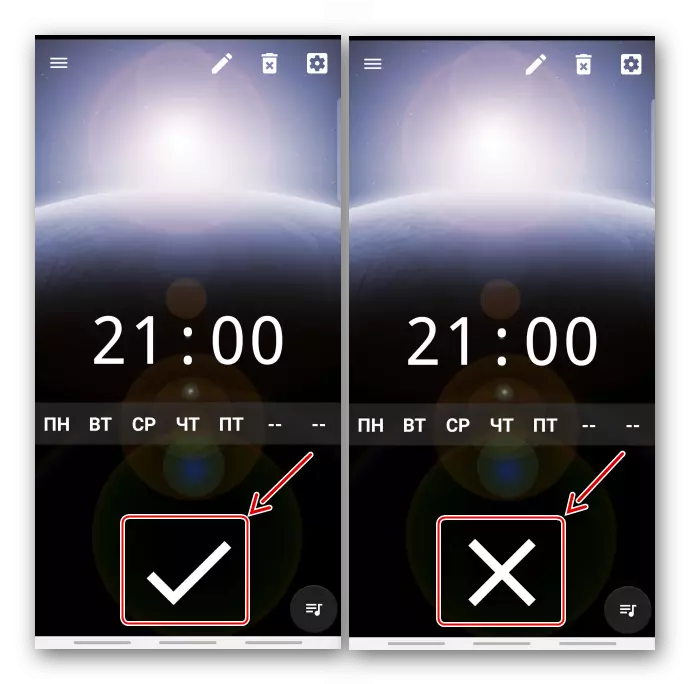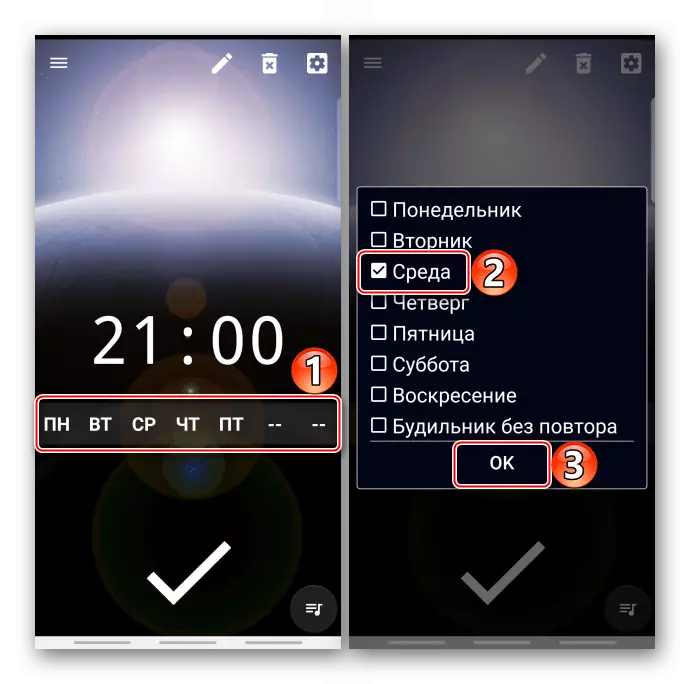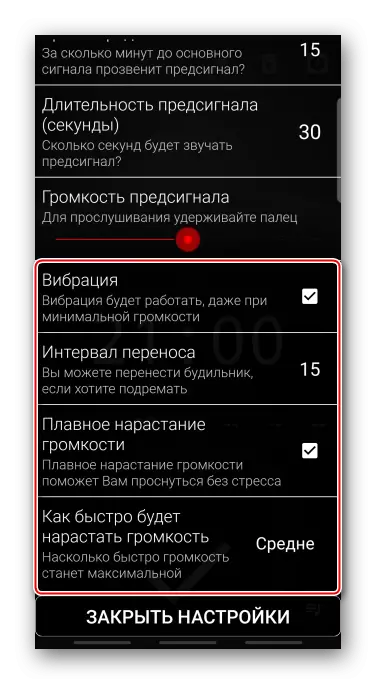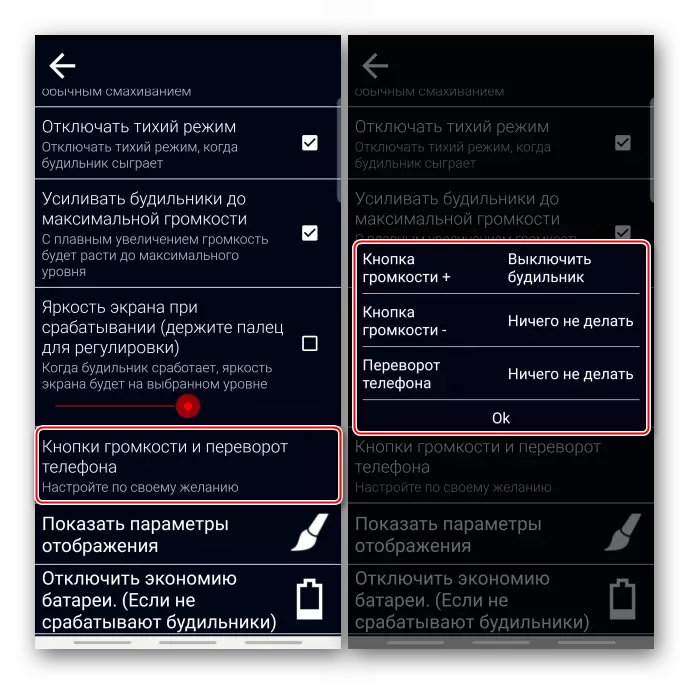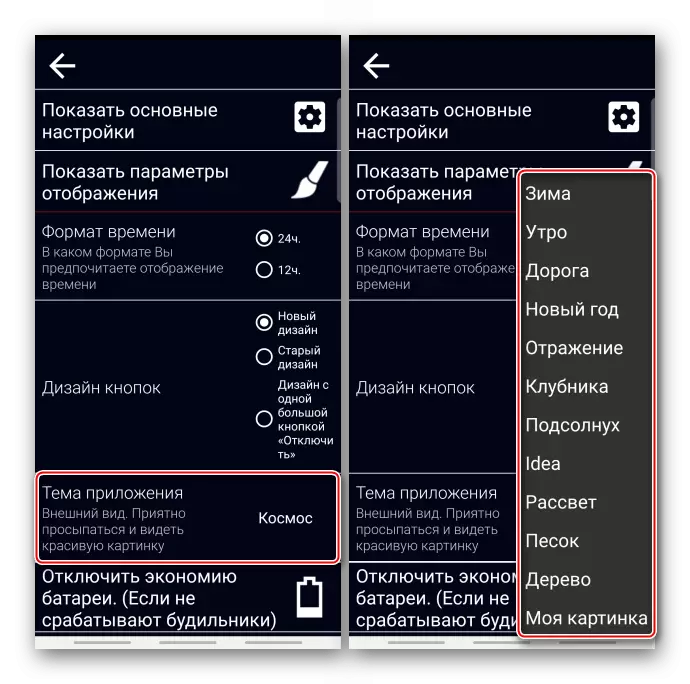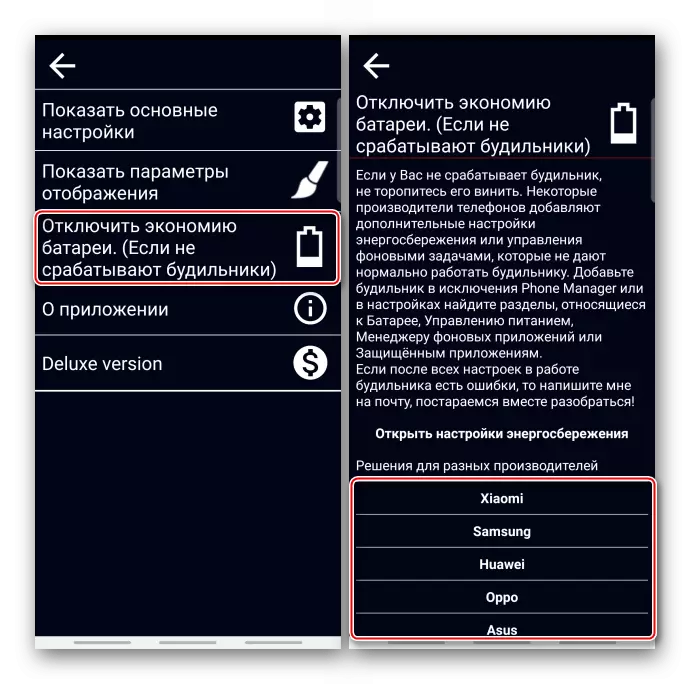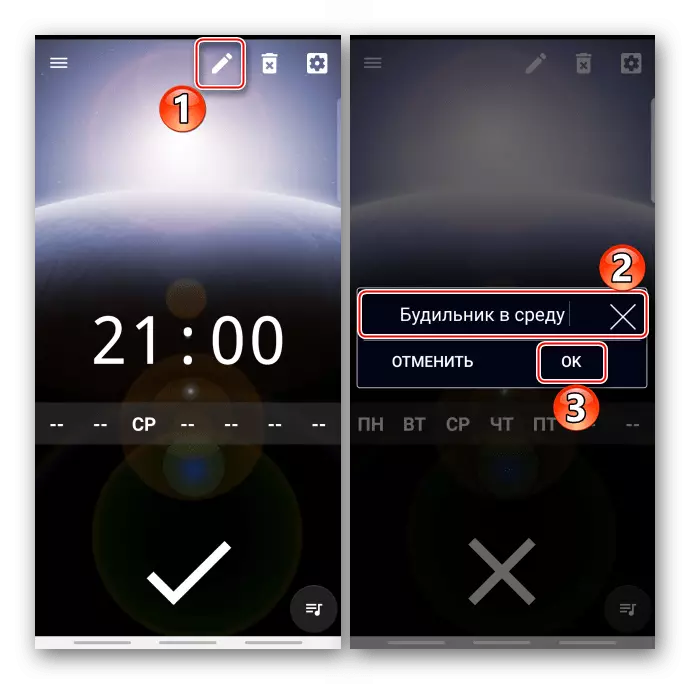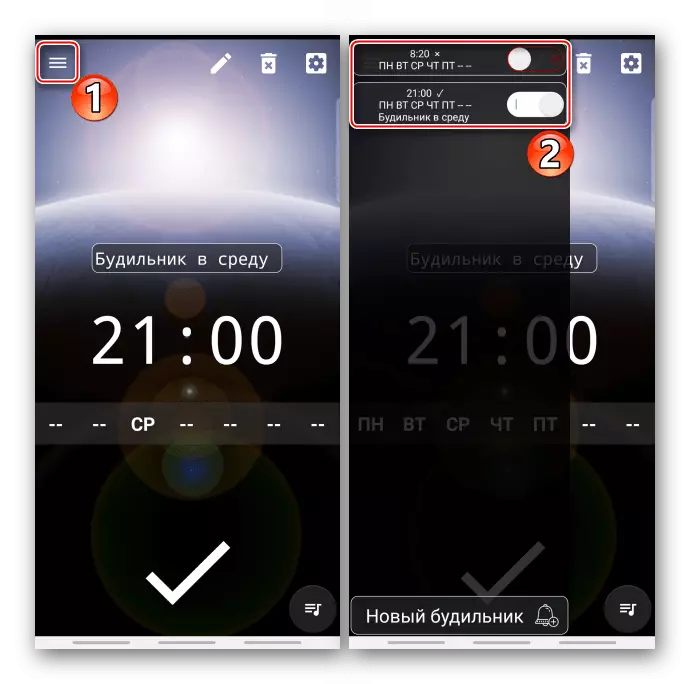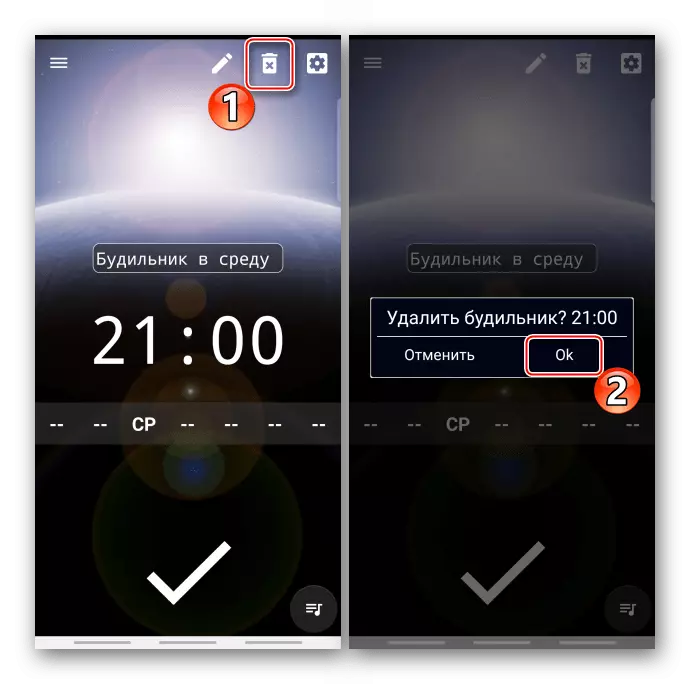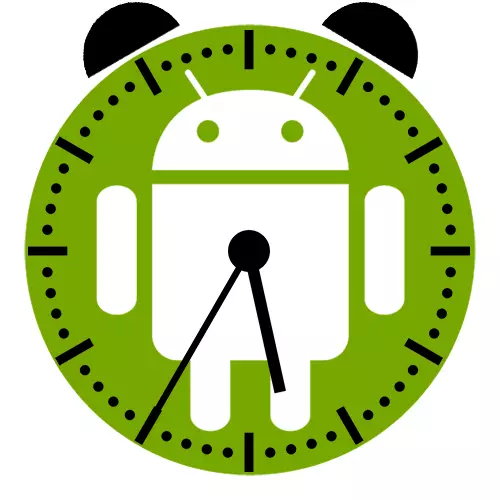
Cara 1: Sistem
Ing smartphone apa wae karo sistem operasi Android, sampeyan bisa nyetel jam weker tanpa piranti lunak tambahan.Pilihan 1: Google Clock
Ing piranti kanthi sistem sing ora diowahi, aplikasi jam sing dikembangake dening Google biasane dipasang. Sanajan ora ana piranti lunak ing telpon, sampeyan bisa download ing toko aplikasi ing link ing ngisor iki.
DOWNLOAD GRATIS saka Pasar Google Play
- Nglakokake aplikasi "Clock"
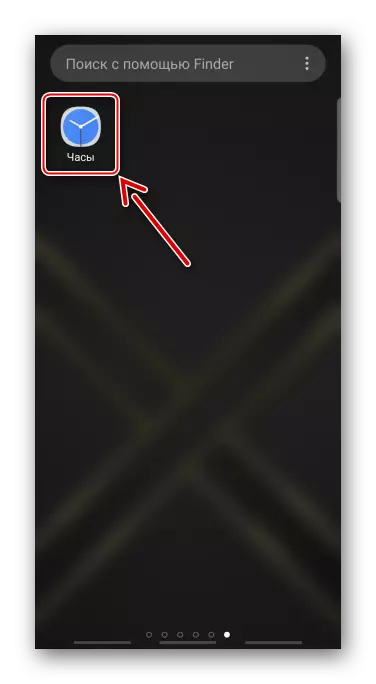
Utawa, yen ana widget jam ing layar utama, klik.
- Kanggo nggawe sinyal anyar, klik lambang kanthi ditambah.
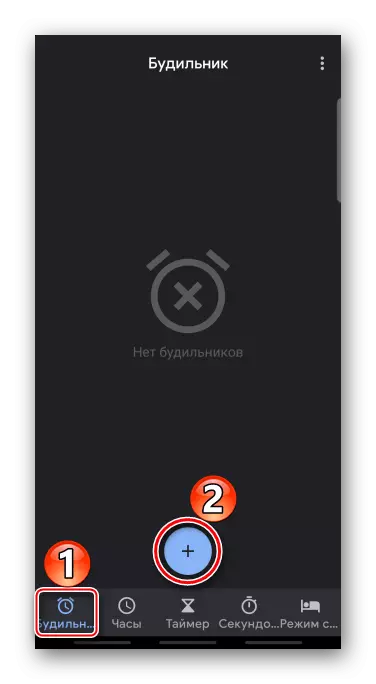
Kanggo ngeset wektu ing telpon analog, kita mindhah panah menyang nomer sing dipengini banjur klik "OK".
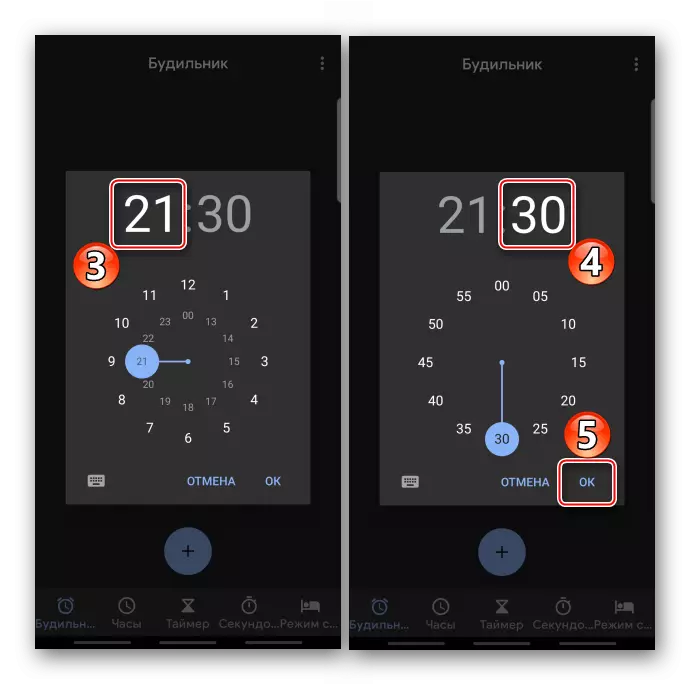
Salah siji ngalih menyang telpon digital, kita nggunakake keyboard lan konfirmasi tumindak kasebut.
- Tutul panah mudhun kanggo mbukak paramèter tambahan.
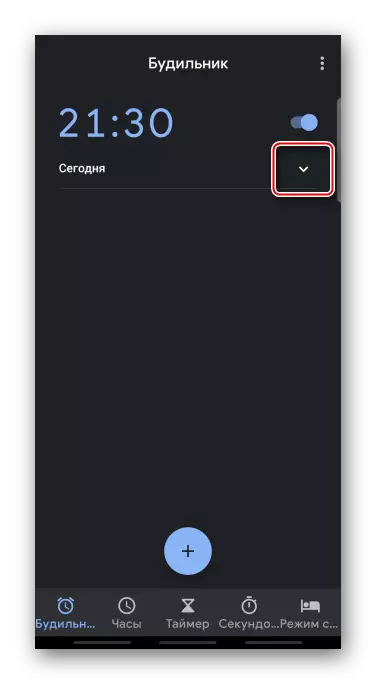
Jam weker nyetel muni ing wektu sing ditemtokake. Yen perlu kanggo sinyal kasebut kanthi rutin, aktifake pilihan "Baleni", lan sampeyan milih dina minggu sing dipengini ing panel ing ngisor iki.
- Melody disetel kanthi gawan, nanging bisa diganti. Kanggo nindakake iki, klik titik sing cocog, pilih salah siji swara standar lan bali menyang layar sadurunge.
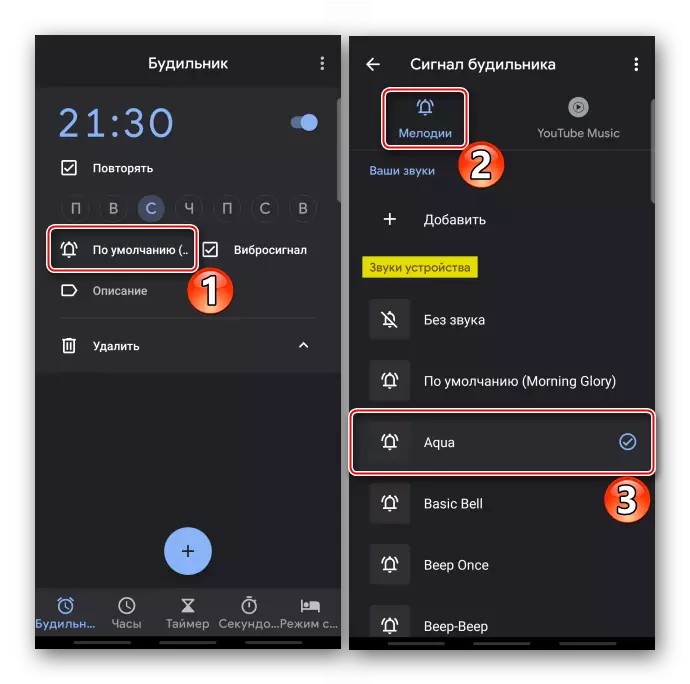
Salah siji ing blok "swara" sampeyan "nambah" lan ing memori telpon sing kita goleki melodi pihak katelu.
- Yen perlu, tambah katrangan.
- Bukak setelan "menu" lan taping ".
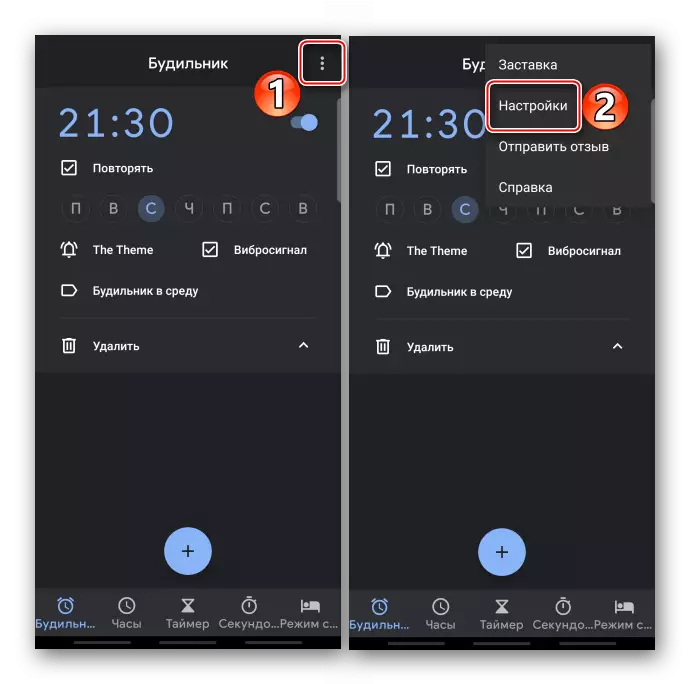
Ing kene sampeyan bisa nyetel otomatis weker
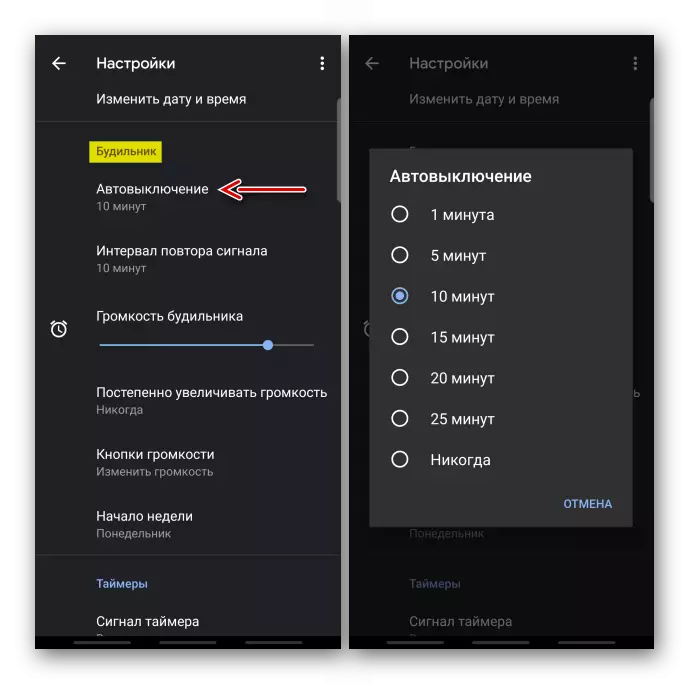
Lan interval sinyal sinyal.
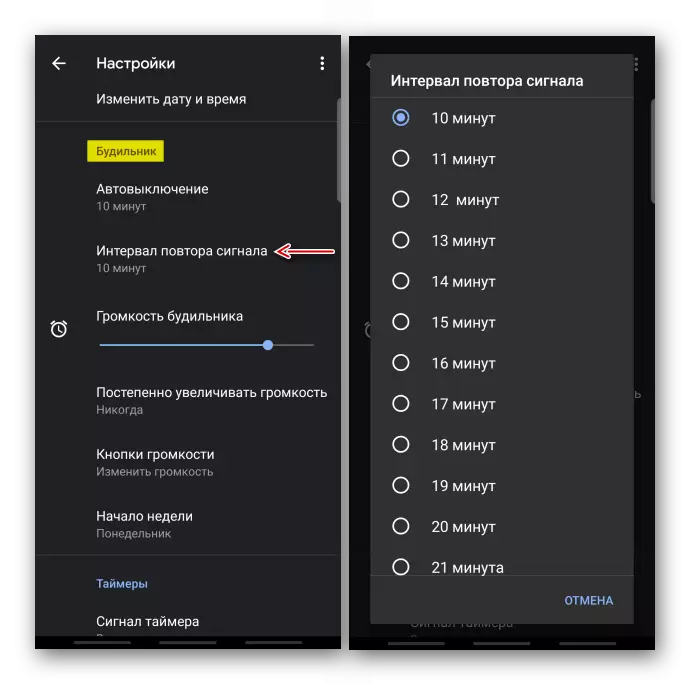
Pilih volume swara sing paling nyaman.
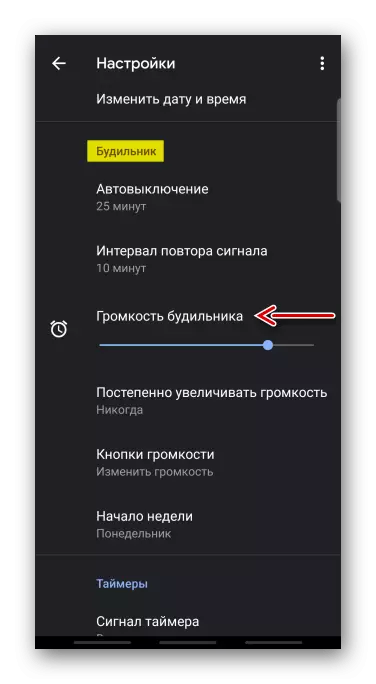
Konfigurasi tambah jumlah bertahap.
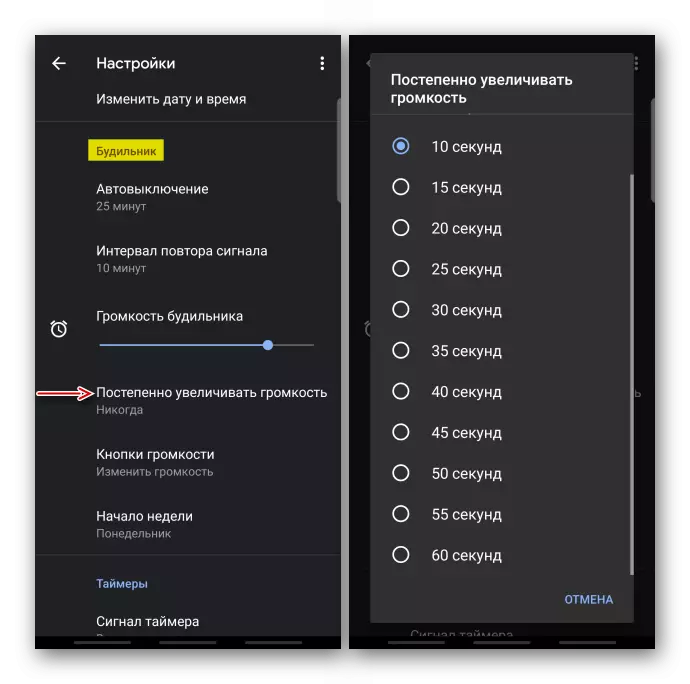
Gawe maneh tombol fisik kanggo ngganti volume.
- Kanthi cara iki, sawetara jam weker bisa direncanakake. Kanggo mbusak sinyal sing berlebihan, pilih item sing cocog.
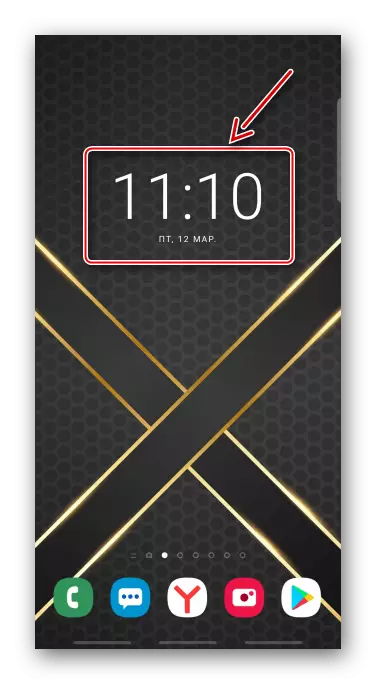
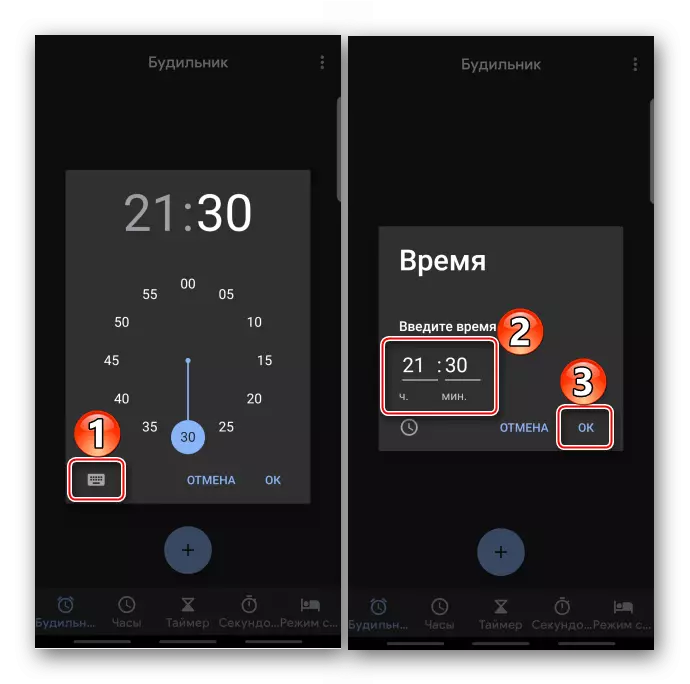
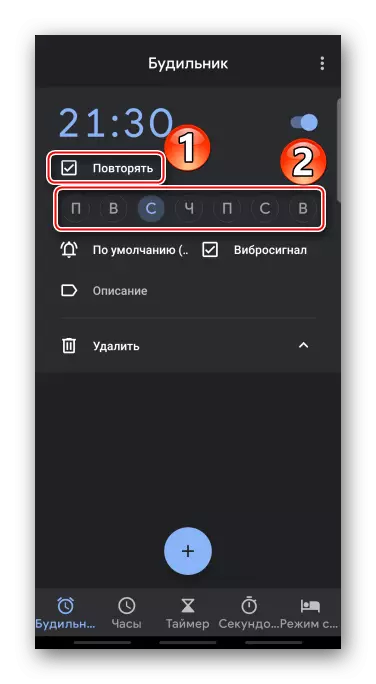

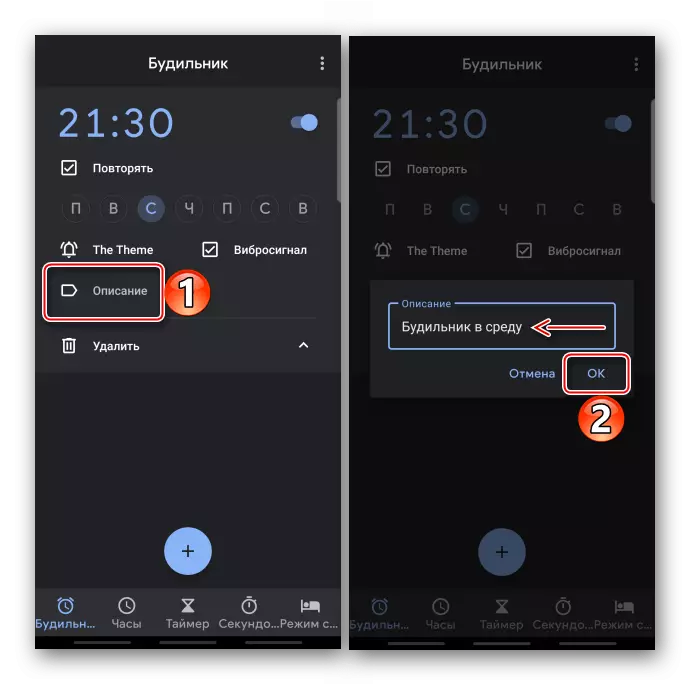
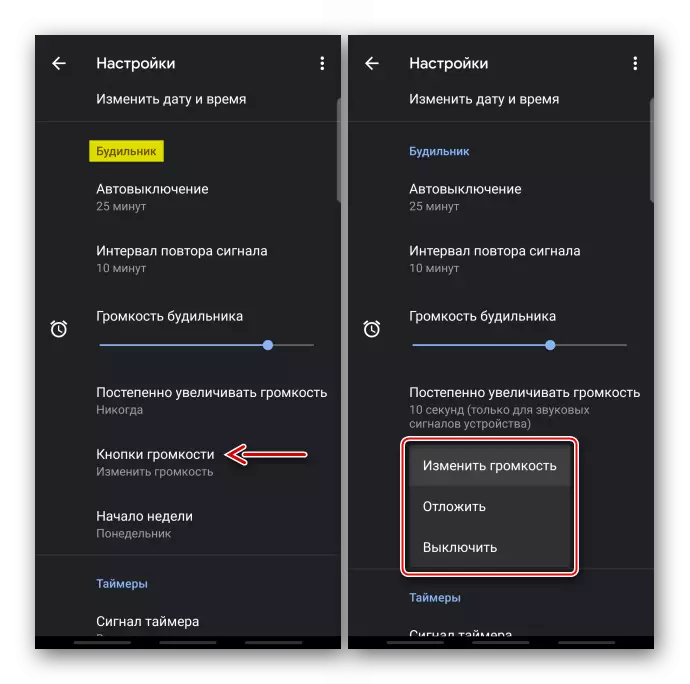
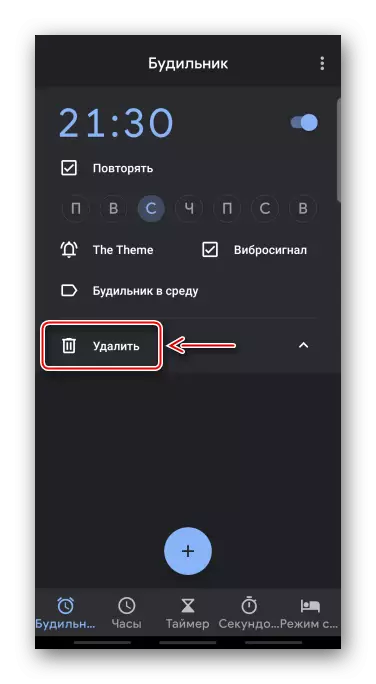
Pilihan 2: Watch Branded
Akeh manufaktur telpon ngembangake cangkang dhewe kanggo Android. Dadi dheweke ngganti antarmuka grafis, tambah kesempatan anyar, lan ing wektu sing padha sadurunge nginstal piranti lunak standar. Ing conto kita, smartphone Samsung digunakake, saéngga pasang jam weker kanthi nggunakake aplikasi merek "jam".
- Kita miwiti piranti lunak, pindhah menyang tab sing dipengini lan, yen ora ana alarm sing digawe, klik "Tambah".
- Instal sinyal ing wektu.
- Ing panel ing ngisor iki, kita ngrameke dina sing dipengini lan ing kasus iki, sinyal bakal diulang saben minggu.
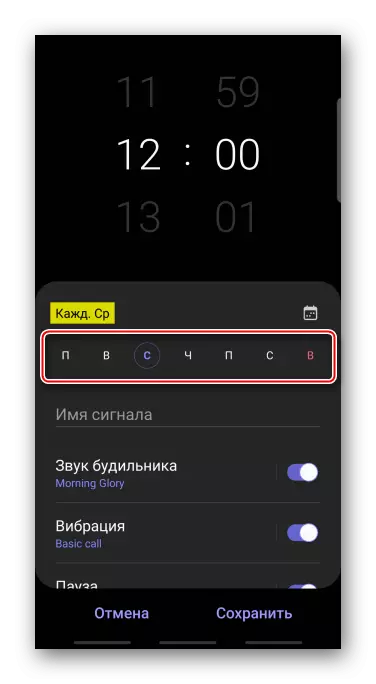
Kanggo nemtokake nomer tartamtu, nutul ing lambang Tanggalan, pilih tanggal banjur klik "Rampung."
- Yen sampeyan pengin, entuk jeneng.
- Kanthi gawan, swara diuripake, lan melodi dipilih. Kanggo nginstal liyane, klik item sing cocog,
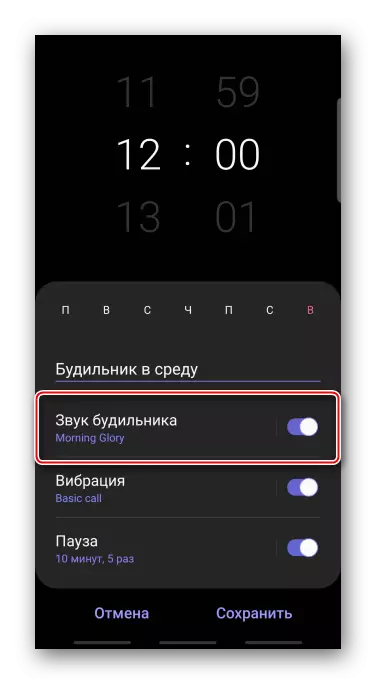
Tay ing melodi saiki lan ing dhaptar, pilih salah sawijining standar swara sing diusulake.

Kanggo nggunakake komposisi pihak katelu, penet lambang "Tambah", Temokake trek kasebut ing memori trek banjur konfirmasi pilihan kasebut.
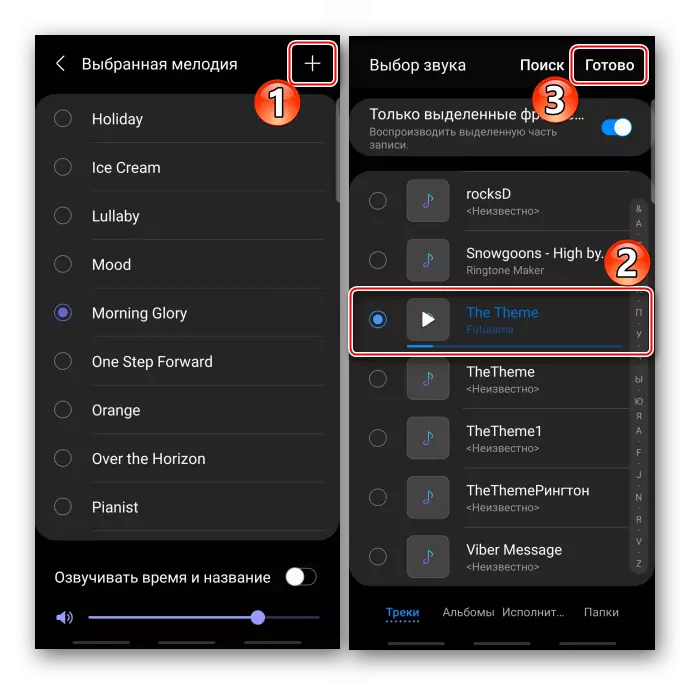
Ing layar setelan melodi, sampeyan bisa milih volume swarane, uga bisa ngaktifake fungsi sing bakal cepet sawise weker dipicu.
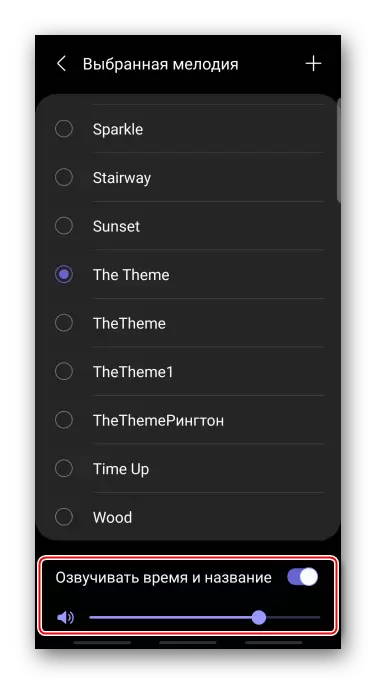
Sampeyan bisa ngganti jinis geter utawa mateni.
- Sampeyan bisa nyetel nomer sinyal bola-bali lan ngaso ing antarane. Nguripake pilihan, ing blok "interval", kita nemtokake wektu sing kudu diulang maneh, lan ing blok "baleni" nuduhake kaping pirang-pirang.
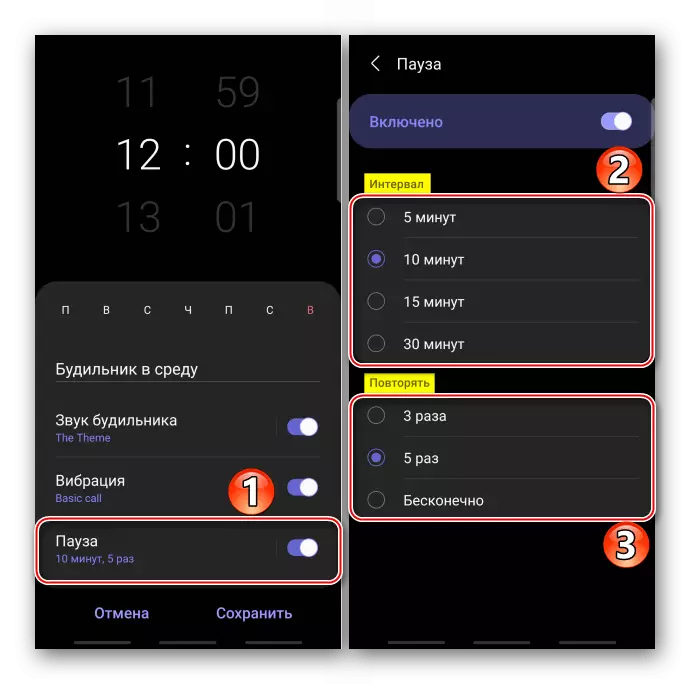
Simpen kabeh setelan.
- Kanggo mbusak jam weker tambahan, bukak "menu", pilih item sing cocog,
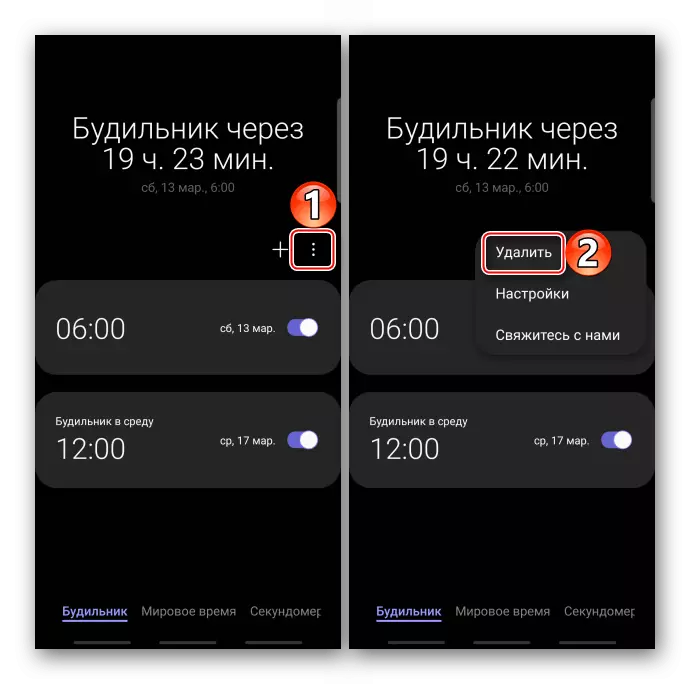
Kita ngrameke posisi sing pas lan konfirmasi pilihan kasebut.
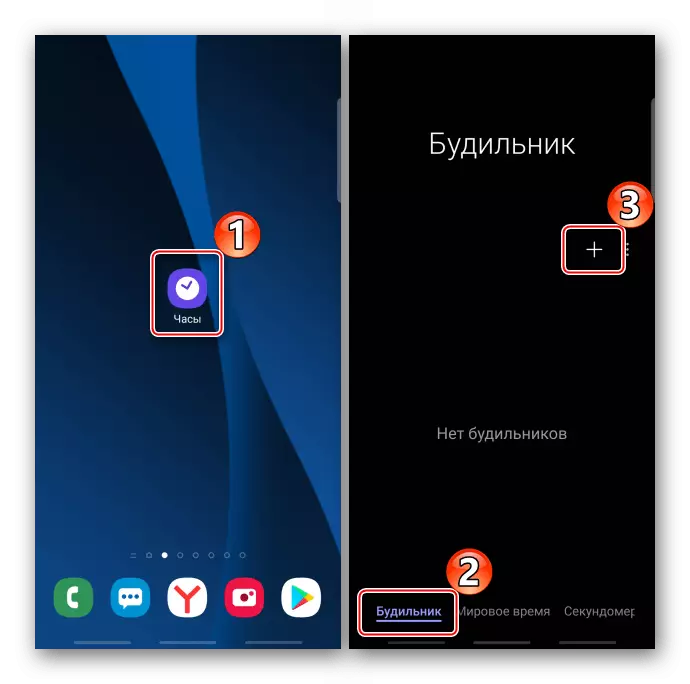
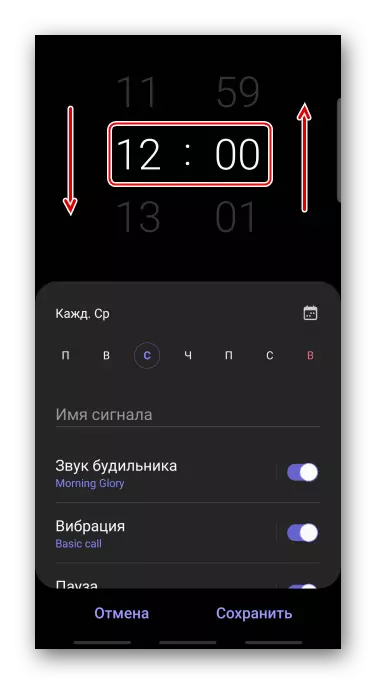
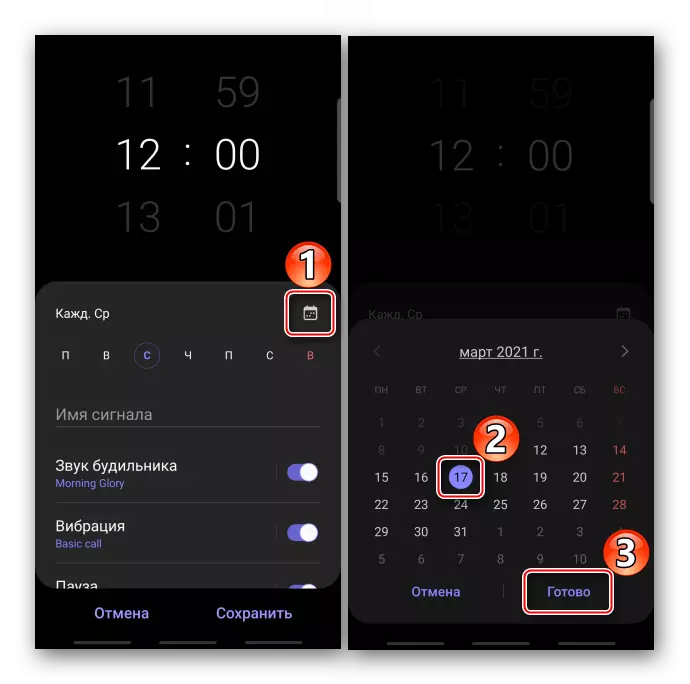
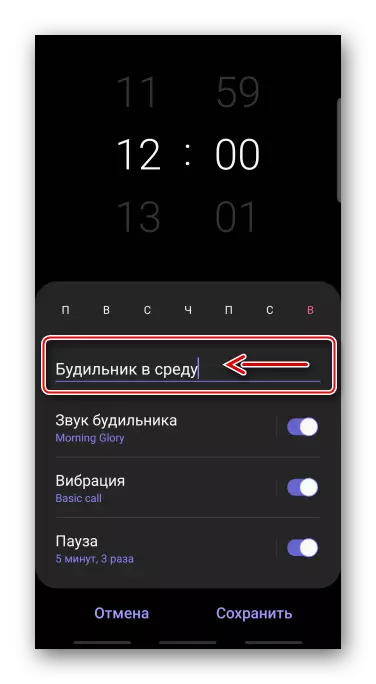
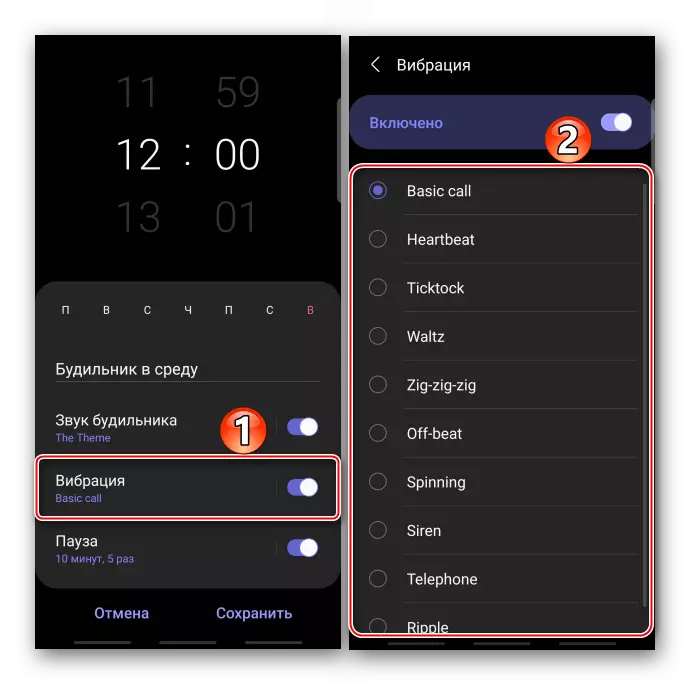
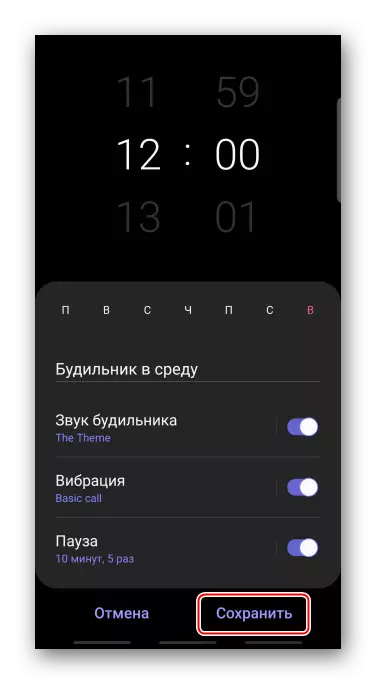

Cara 2: pihak katelu
Pasar Google Play bisa ngunduh jam weker saka pangembang pihak katelu. Coba metode iki babagan conto aplikasi "jam weker apik tanpa pariwara."
Download "Jam Alarm Apik Tanpa Iklan" Saka Pasar Google Play
- Roto kanthi piranti lunak. Wis duwe siji jam weker, mokal kanggo ngilangi sing sampeyan mung bisa ngonfigurasi. Ing kasus iki, gawe anyar. Kanggo nindakake iki, bukak menu Aplikasi banjur tutul "jam weker anyar".
- Tandha mriksa ing sisih ngisor layar tegese diuripake, lan salib dipateni. Tadam ing unsur kasebut kanggo ngganti status weker.
- Klik ing panel kanthi dina minggu, pilih sing dipengini utawa aktif tanpa baleni.
- Kanggo ngganti swara standar, tutul lambang ing pojok sisih tengen ngisor layar.
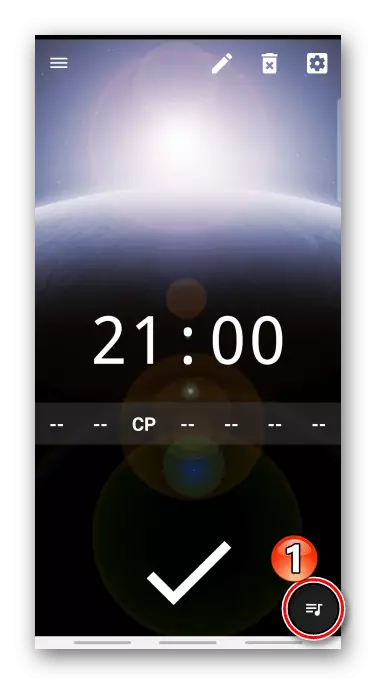
Pencet "Ring Tune" banjur pilih salah sawijining swara sing kasedhiya.
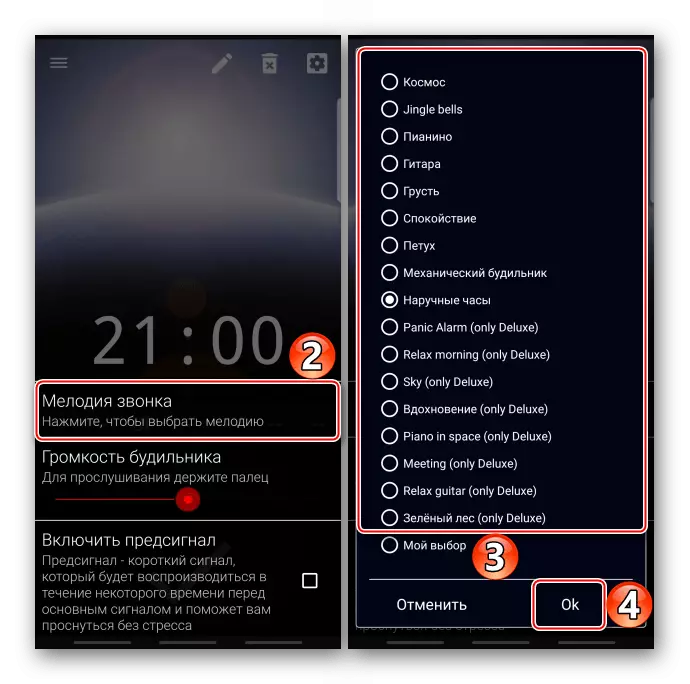
Utawa, pilih "Pilihanku" lan ing memori smartphone sing kita nemokake lagu sing pas.
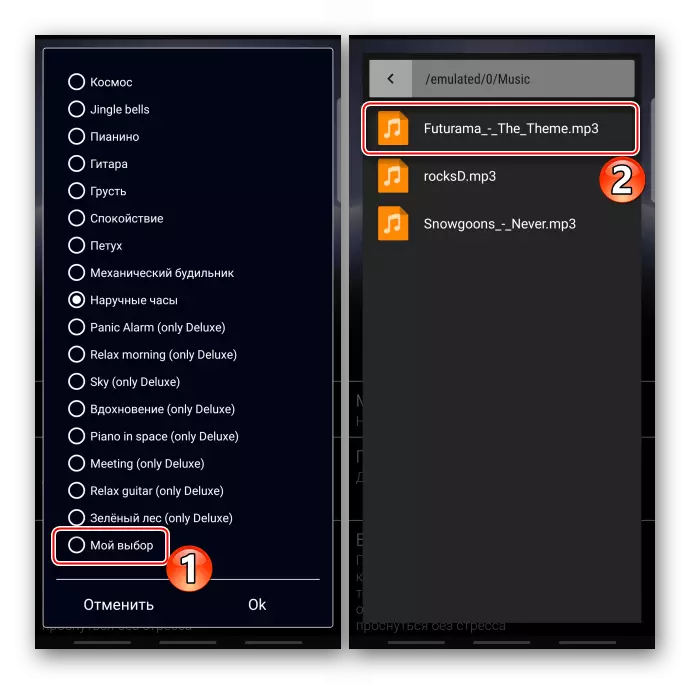
Ana skala kanggo nyetel volume.
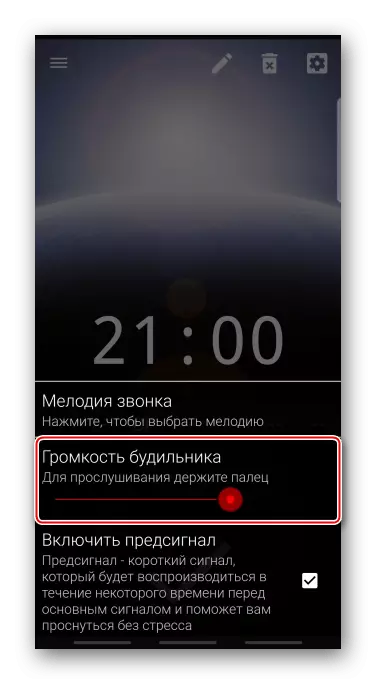
Yen sampeyan pengin, kita aktifake lan ngatur fungsi "sinyal awal", sing bakal bisa digunakake kanggo sawetara sing utama.
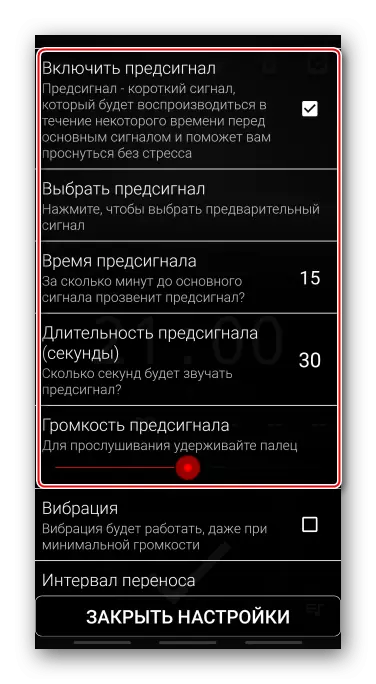
Kajaba iku, sampeyan bisa ngaktifake geter, wenehake interval kanggo mindhah weker, aktifake nambahi lancar lan pilih sepira cepet volume bakal maksimal.
- Bukak bagean Setelan Umum.
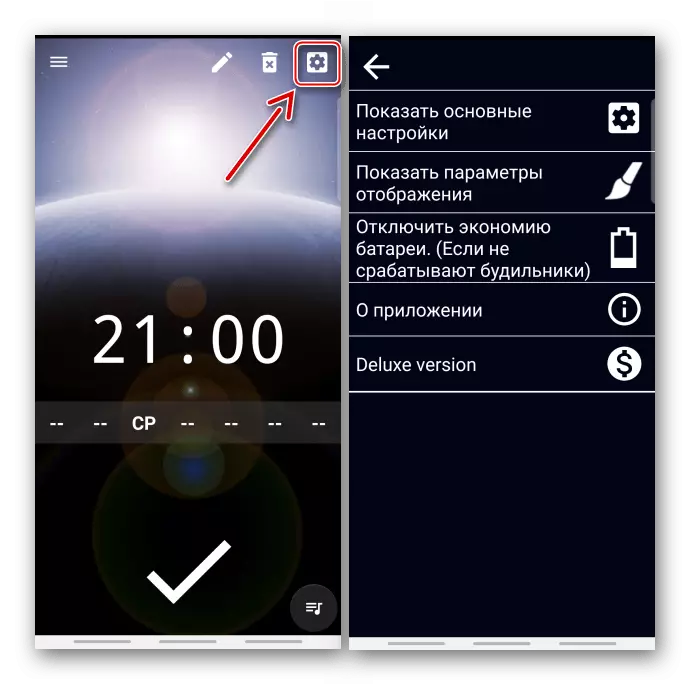
Paramèter utama ngidini sampeyan nemtokake jam weker lan wektu renovasi sinyal.
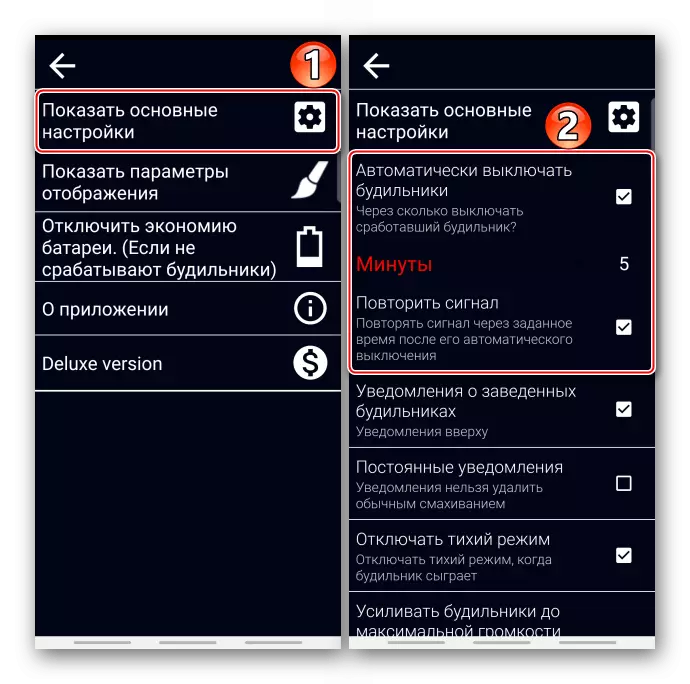
Sampeyan uga bisa milih langkah tartamtu kanggo tombol volume.
- Ing setelan tampilan, sampeyan bisa ngganti format wektu
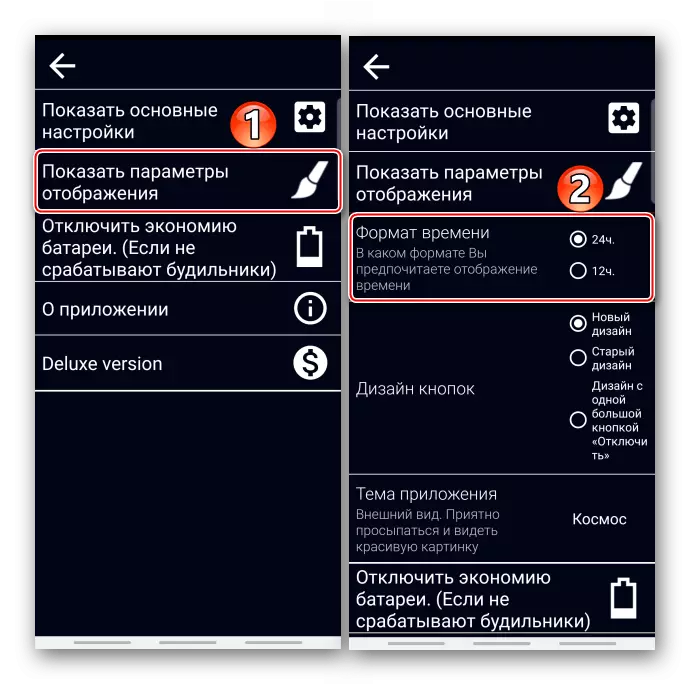
Pilih tombol desain
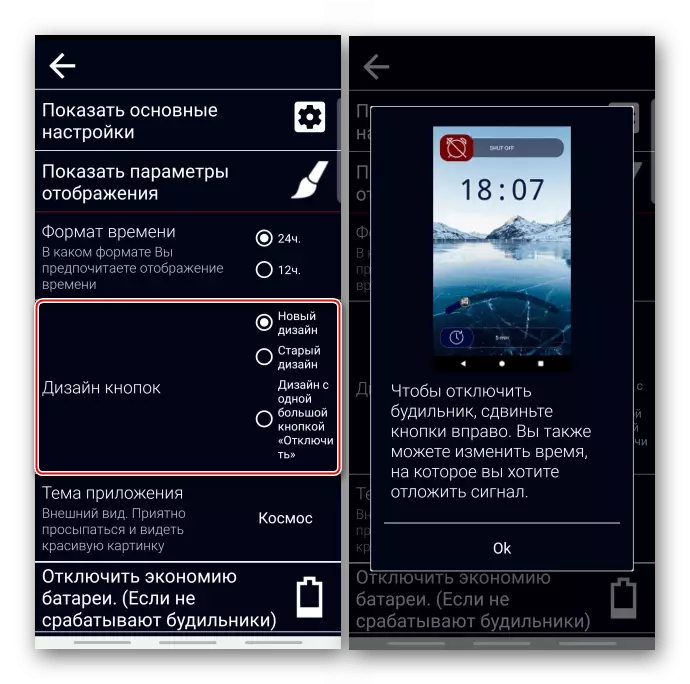
utawa topik registrasi.
- Yen smartphone diuripake ing mode hemat daya, sing mbatesi operasi aplikasi ing latar mburi, jam weker bisa uga ora remet. Solusi kanggo masalah iki kanggo piranti saka manufaktur sing beda-beda, pangembang wis nyawisake bagean khusus.
- Kanggo nemtokake jeneng kanggo sinyal, tutul "edit" lambang, kita ngetik jeneng kasebut banjur konfirmasi.
- Sampeyan bisa ngalih ing antarane kabeh sinyal ing menu aplikasi.
- Kanggo mbusak weker, yen ora dibutuhake maneh, pencet lambang sing cocog.